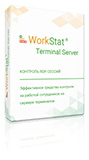Часто задаваемые вопросы
Найти решение всегда проще, чем может показаться на первый взгляд.
Часто задаваемые вопросы
Вопросы
- Ограничен ли срок действия лицензии и можно ли его продлить?
- Как обновить программу?
- Могу ли я перенести программу на другой компьютер?
- Как переустановить программу на другой компьютер?
- Можно ли в одной сети использовать одновременно две, три копии программы?
- Как перенести настройки программы WorkStat Office на другой компьютер?
- Как сделать чтобы данные о работе мог просматривать только руководитель?
- Как разграничить доступ к данным по отделам в программе WorkStat Office?
- Как установить модуль слежения?
- Можно ли временно отключить модуль слежения?
- Как удалить данные о работе сотрудников за одним из компьютеров?
- Как часто нужно удалять данные, собранные программой?
- Как настроить антивирус и (или) межсетевой экран?
- Забыл серийный номер программы, где его можно посмотреть?
- Что такое «код активации» и где его нужно вводить?
Ограничен ли срок действия лицензии и можно ли его продлить?
Срок действия лицензии на использование программы WorkStat не ограничен, все ограничения касаются только технической поддержки. После установки и регистрации программы WorkStat её можно использовать сколь угодно долго. Какие-либо ежемесячные, ежеквартальные или ежегодные платежи за использование программы не предусмотрены. Вместе с тем, установка обновлений программы возможна только в течение действия периода технической поддержки, который составляет один год с момента приобретения программы. По истечении года программа не блокируется и продолжает работать. Если по прошествии определённого времени возникнет потребность в установке обновления программы, то достаточно будет продлить период действия технической поддержки на текущий год.
Как обновить программу?
Обновить программу можно в течение всего периода действия технической поддержки. Мы регулярно информируем наших клиентов о выходе обновлений программы и обо всех внесённых изменениях и дополнениях. При выходе новой версии программы в первую очередь следует убедиться в том, что используемая версия программы отличается от представленной на сайте и что период действия технической поддержки еще не подошёл к концу. После этого удалите программу (основной модуль) с компьютера через панель управления. Загрузите дистрибутив программы с сайта и произведите её установку. Все данные, собранные программой, а также информация о регистрации будут сохранены. Подробнее с процедурой обновления программы можно ознакомиться в руководстве пользователя.
Могу ли я перенести программу на другой компьютер?
Да, у вас есть такая возможность. Но есть ограничение – на одном серийном номере регистрацию программы можно осуществить не более трёх раз. Кроме того, повторная регистрация может быть проведена не ранее, чем через месяц после предыдущей. После трёх регистраций серийный номер блокируется, и программа может использоваться только на том компьютере, на котором она была зарегистрирована в последний раз. "Лицензионное соглашение" не допускает параллельное использование нескольких копий программы WorkStat на разных компьютерах, зарегистрированных с одним серийным номером.
Как переустановить программу на другой компьютер?
Перед переносом программы на новый компьютер убедитесь в том, что используемый вами серийный номер был активирован не более двух раз. При переустановке основного модуля программы WorkStat Office до того, как программа будет установлена на новый компьютер, необходимо скопировать на него данные со старого компьютера. Для этого зайдите в каталог “C:\ProgramData\WorkStat” (для Windows XP в каталог “C:\Documents and Settings\All Users\Application Data\WorkStat”) и скопируйте из него все файлы в соответствующий каталог на новом компьютере. После этого установите программу на новом компьютере и пройдите процедуру активации серийного номера (регистрации программы). Делается это точно так же, как и при первой установке программы.
Можно ли в одной сети использовать одновременно две, три копии программы?
Да, это вполне возможно. Мы спроектировали программу таким образом, чтобы её можно было одновременно установить как на компьютер руководителя организации, так и на компьютеры каждого из начальников отделов. Каких-либо особых настроек такой режим использования программы не требует, но если нужно разграничить доступ к данным, то потребуется установить пароли на получение данных с контролируемых компьютеров. Делается это в окне управления списком компьютеров. Для того чтобы начальники подразделений могли видеть данные о работе только своих сотрудников, рекомендуется распределить компьютеры по группам, в соответствии со структурой организации, и каждой из групп назначить свой пароль. В результате на компьютере руководителя можно сделать доступными для просмотра все компьютеры, в то время как руководители отделов смогут контролировать работу только своих подчинённых.
Как перенести настройки программы WorkStat Office на другой компьютер?
В ряде случаев может возникнуть необходимость в переносе данных с одного компьютера на другой, например, при переустановке программы. Для того чтобы перенести данные на другой компьютер, зайдите в каталог “C:\ProgramData\WorkStat” (для Windows XP в каталог “C:\Documents and Settings\All Users\Application Data\WorkStat”) и скопируйте из него все файлы на внешний диск. Если на втором компьютере программа WorkStat уже установлена ранее, остановите работу модуля обновления данных программы. Подробнее об этом смотрите в руководстве пользователя п. 8.6. Скопируйте данные с внешнего диска в соответствующий каталог на втором компьютере (“C:\ProgramData\WorkStat”). По завершении запустите службу обновления данных. Если помимо программы WorkStat также была установлена программа ScreenView, то перед копированием данных нужно остановить (а затем запустить) и работу службы обновления данных программы ScreenView.
Как сделать чтобы данные о работе мог просматривать только руководитель?
Для этого необходимо установить пароль на получение данных с контролируемых компьютеров. Сделать это можно из окна управления списком компьютеров (см. руководство пользователя п. 8.1.4). После установки пароля доступ к данным будет возможен только с компьютера руководителя. Чтобы ограничить доступ к данным непосредственно на самом компьютере руководителя, следует назначить соответствующие права на чтение и запись для каталога “C:\ProgramData\WorkStat” (для Windows XP - “C:\Documents and Settings\All Users\Application Data\WorkStat”) и всех дочерних элементов (файлов и папок). При назначении прав на доступ к каталогу необходимо в обязательном порядке дать доступ на чтение и запись пользователю «Система» (“System” для англоязычной версии ОС). В противном случае корректная работа программы будет невозможна.
Как разграничить доступ к данным по отделам в программе WorkStat Office?
Для того чтобы разграничить доступ к данным по отделам, нужно установить пароли на получение данных с контролируемых компьютеров. Делается это в окне управления списком компьютеров (см. руководство пользователя п. 8.1.4). Чтобы начальники подразделений могли видеть данные о работе только своих сотрудников, нужно распределить компьютеры по группам, в соответствии со структурой организации, и каждой из групп назначить совой пароль. В результате на компьютере руководителя можно сделать доступными для просмотра все компьютеры, а для руководителей отделов оставить доступ только к компьютерам своих подчинённых.
Как установить модуль слежения?
Модуль слежения отдельно нужно устанавливать только для программы WorkStat Office. Для остальных версий программы он устанавливается автоматически при установке самой программы. Для установки модуля слежения программы WorkStat Office на контролируемых компьютерах нужно использовать дистрибутив, который можно скачать с нашего сайта или взять в папке “Station Module” в каталоге программы WorkStat Office (по умолчанию “C:\Program Files (x86)\WorkStat Office”). Скопируйте его на внешний диск или общий сетевой ресурс и запустите от имени «Администратора» на контролируемом компьютере. Так же данный дистрибутив можно использовать для установки модуля слежения посредствам групповой политики службы Active Directory.
Можно ли временно отключить модуль слежения?
При необходимости модуль слежения можно остановить, но для этого в обязательном порядке требуются права администратора. Для остановки модуля слежения зайдите на компьютер под учётной записью администратора и откройте системный каталог “C:\Windows\SysWOW64\” (или “C:\Windows\System32\”) и запустите файл “wssrv.exe”. В открывшемся окне нажмите кнопку «Стоп». Модуль слежения будет остановлен до запуска вручную.
Как удалить данные о работе сотрудников за одним из компьютеров?
Удалить данные о работе сотрудников за одним из компьютеров может только администратор. Для этого зайдите на компьютер под учётной записью администратора, и как описано в вопросе выше, остановите модуль слежения программы. После этого удалите файлы “activity.dat”, “activity.cpy” и “programs.dat”, которые находятся в системном каталоге. Если нужно снова продолжить сбор данных запустите модуль слежения. После этого при следующем обновлении данных, информация на контролирующем компьютере обновится.
Как часто нужно удалять данные, собранные программой?
Хранение данных собранных программой, оптимизировано, и за год объём собранной информации не превышает нескольких мегабайт. Благодаря этому регулярное удаление данных программы не требуется.
Как настроить антивирус и (или) межсетевой экран?
Для корректной работы программы WorkStat Office необходимо открыть сетевые порты 3635 и 3634. Кроме того, в исключения антивируса и межсетевого экрана нужно добавить следующие файлы из системного каталога “C:\Windows\SysWOW64\” и (или) “C:\Windows\System32\”: “wsupsrv.exe”, “svupscr.exe”. В исключения также нужно добавить файлы “workstat.exe”, “screenview.exe”, “svonline.exe” и “computers.exe”, которые находятся в каталоге программы (по умолчанию “C:\Program Files (x86)\WorkStat\”). Некоторые из указанных файлов могут отсутствовать. На контролируемых компьютерах в исключения нужно внести файлы “wssrv.exe” и “svsrv.exe”, находящиеся в системном каталоге.
Забыл серийный номер программы, где его можно посмотреть?
Серийный номер программы отображается в окне информации о программе. Чтобы посмотреть серийный номер программы, запустите её и откройте окно с информацией о программе по кнопке в правом верхнем углу окна.
Что такое «код активации» и где его нужно вводить?
В штатном режиме программа проводит процедуру активации серийного номера в автоматическом режиме. Код активации нужен для регистрации программы вручную. Программа запрашивает данный код только в случае, если автоматическая активация невозможна. Для получения кода активации перейдите по данной ссылке. Подробнее с процедурой активации программы можно ознакомиться в руководстве пользователя.